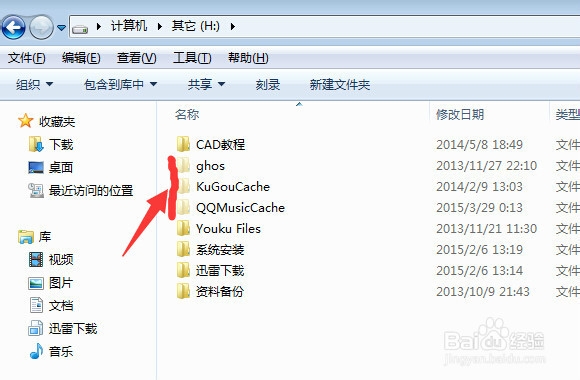1、在桌面,用鼠标选中“我的电脑”图标,左键双击打开。

2、进入我的电脑,对话框最上面选择“打开控制面板”命令,鼠标左键单击进入。
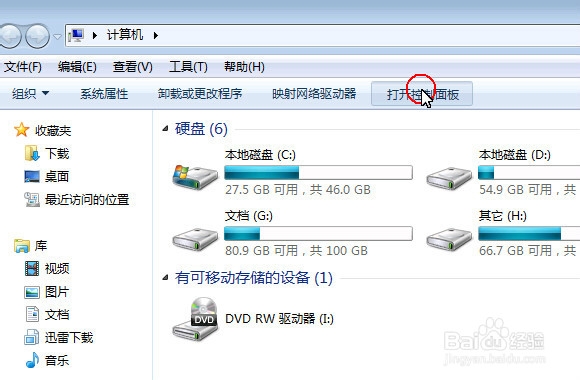
3、调整计算机的设置界面,选择“外观和个性化”,单击进入
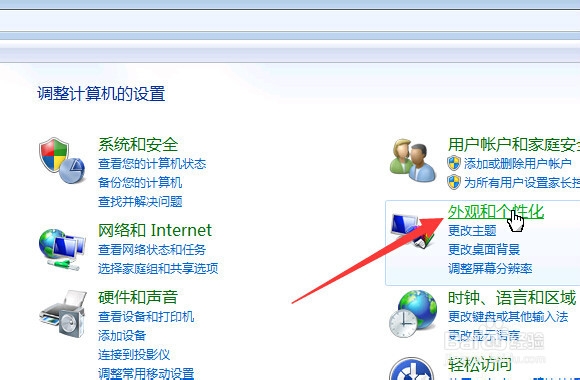
4、个性化对话框中,在文件夹选项一栏中选择“显示隐藏的文件或文件夹”,单击打开。
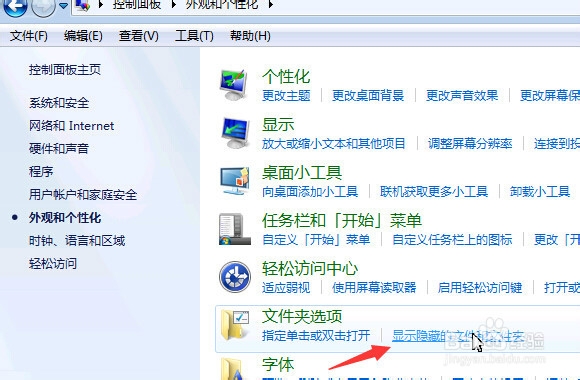
5、文件夹选项对话框中,下拉进度条,看到“隐藏文件或文件夹”,选中“显示隐藏的文件、文件夹、驱动器”,
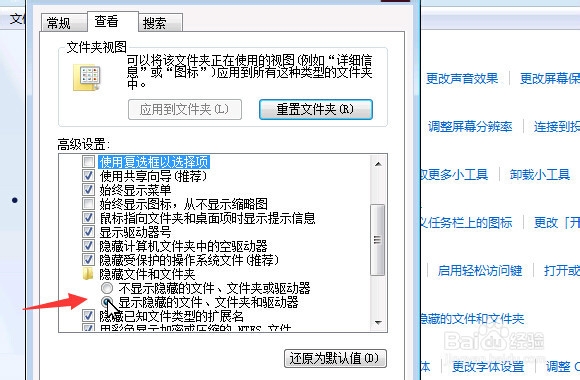
6、选中“显示隐藏的文件、文件夹、驱动器”,鼠标左键依次单击“应用”,“确定”,之后关闭窗口。
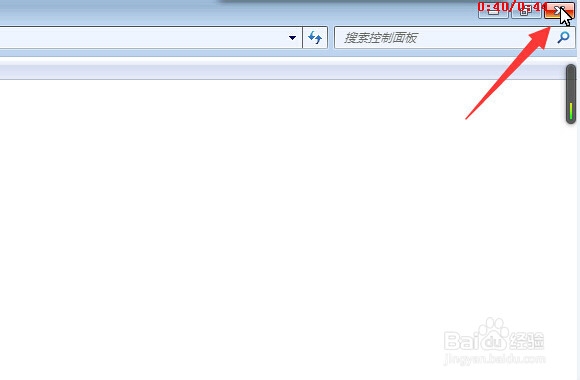
7、最后一步,再次打开我的电脑,进入磁盘分区查看,这时之前被隐藏的文件,文件夹都显示出来了。颜色稍微有点暗,以示区分。